 ウェブフロントエンド
ウェブフロントエンド H5 チュートリアル
H5 チュートリアル HTML5 6 での SVG 2D の概要 - ウィンドウ座標系、ユーザー座標系、transformation_html5 チュートリアル スキルの概要
HTML5 6 での SVG 2D の概要 - ウィンドウ座標系、ユーザー座標系、transformation_html5 チュートリアル スキルの概要HTML5 6 での SVG 2D の概要 - ウィンドウ座標系、ユーザー座標系、transformation_html5 チュートリアル スキルの概要
座標系
SVG には、ウィンドウ座標系とユーザー座標系の 2 つの座標系があります。デフォルトでは、ユーザー座標系とビュー ウィンドウの座標系の点は 1 対 1 に対応しており、原点はビュー ウィンドウの左上隅にあり、X 軸は右側に水平に、Y 軸はビュー ウィンドウの左上隅にあります。 -軸は以下の図に示すように垂直下向きです:
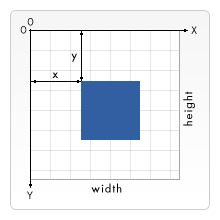
SVG のウィンドウの位置は通常 CSS で指定され、サイズは SVG 要素の幅と高さの属性によって設定されます。ただし、SVG が埋め込みオブジェクト (オブジェクト要素など) に格納されている場合は、 SVG 要素)、SVG を含むドキュメントは CSS または XSL でフォーマットされており、これらの周囲のオブジェクトの CSS またはその他の指定されたサイズ値はすでにビューポートのサイズを計算できており、周囲のオブジェクトのサイズが使用されます。この時。
ここでは、ウィンドウ、ウィンドウ座標系、ユーザー座標系の概念を区別する必要があります。
ウィンドウ: Web ページ上の表示される長方形の領域を指します。この領域は通常、周囲のオブジェクトのサイズに関係します。
ビュー ウィンドウ座標系: これは基本的に、原点、X 軸、Y 軸を持つ座標系であり、2 方向に無限に広がります。デフォルトでは、原点はビューポートの左上隅にあり、X 軸は水平右方向、Y 軸は垂直下方向です。この座標系の点は変換できます。
ユーザー座標系 : 基本的に、原点、X 軸、Y 軸を持つ座標系であり、2 方向に無限に広がります。デフォルトでは、原点はビューポートの左上隅にあり、X 軸は水平右方向、Y 軸は垂直下方向です。この座標系の点は変換できます。
デフォルトでは、ウィンドウ座標系はユーザー座標系と一致しますが、ここで注意していただきたいのは、ウィンドウ座標系はウィンドウを作成する要素に属することです。ウィンドウ座標系が決定されると、その座標系が決定されます。ウィンドウ全体が決定されます。ただし、ユーザー座標系は各グラフィック要素に属しており、グラフィックスが座標変換される限り、この要素内のすべての座標と寸法はこの新しいユーザー座標系を使用します。
簡単に言うと、ウィンドウ座標系はウィンドウ内のすべての要素の初期座標プロファイルを記述し、ユーザー座標系は各要素の座標プロファイルを記述します。デフォルトでは、すべての要素は一致するデフォルトの座標系を使用します。ウィンドウ座標系。
座標空間の変換
キャンバスのユーザー座標の変換は、各変換、後続の描画の後に実行されます。グラフィックスは再度変換しない限り機能します。これが「現在の」ユーザー座標系の概念です。 Canvas にはユーザー座標系が 1 つだけあります。
SVG では状況がまったく異なります。 SVG 自体はベクター グラフィック要素であり、その 2 つの座標系は基本的に「ユーザー座標系」として数えられ、SVG の両方の座標空間 (ウィンドウ空間変換とユーザー空間変換) を変換できます。ウィンドウ空間の変換は、関連する要素の viewBox 属性によって制御されます (これらの要素は新しいウィンドウを作成します)。ユーザー空間の変換は、グラフィック要素の transform 属性によって制御されます。ビュー空間の変換は対応するビューポート全体に適用され、ユーザー空間の変換は現在の要素とそのサブ要素に適用されます。
ビュー ウィンドウの変換 - viewBox プロパティ
ウィンドウを作成できるすべての要素 (次のセクションを参照) に加えて、マーカー、パターン、およびビュー要素には、viewBox 属性があります。
viewBox 属性値の形式は (x0, y0, u_width, u_height) であり、各値はカンマまたはスペースで区切られ、ウィンドウに表示される領域 (ウィンドウの左上隅の座標) を決定します。は (x0, y0 ) に設定され、ウィンドウの幅は u_width に設定され、高さは u_height に設定されます。この変換はウィンドウ全体に影響します。
ここで混同しないでください。ウィンドウのサイズと位置は、ウィンドウを作成する要素とその周囲の要素によって決まります (たとえば、最も外側の svg 要素によって作成されるウィンドウは CSS によって決まります) 、幅と高さ)、ここで viewBox は、ビュー ウィンドウ座標系のどの部分をこの決定された領域に表示できるかを実際に設定します。
viewBox の設定には、実際にはビュー ウィンドウ スペースのスケーリングと変換という 2 つの変換が含まれます。
変換の計算も非常に簡単です。例として、最も外側の svg 要素のビュー ウィンドウを取り上げます。svg の幅と長さが width、height に設定され、viewBox が (x0) に設定されていると仮定します。 、y0、u_width、u_height)。描画されるグラフィックスの幅と高さのスケーリング比は、それぞれ、width/u_width、height/u_height となります。ウィンドウの左上隅の座標は (x0,y0) に設定されます。
次のコードによって描画される結果の違いを体験してください:
上の例で描かれた図に緑と赤の四角形が表示されますが、この場合、ウィンドウ座標系の点は依然としてウィンドウ上の点に 1 対 1 で対応しています。これもデフォルトの状況です。 。
上 例で描いた図では緑色の四角形しか見えませんが、画面に表示される緑色の四角形は 200*200 ピクセルです。このとき、座標点は 1 対 1 の対応ではなくなります。そして写真が拡大されます。
上記の例で描いた絵では、ウィンドウ座標系の単位が小さくなっているので、両方の四角形が縮小されています。
日常の作業で、しばしば完了する必要があるタスクの 1 つは、親コンテナに適合するようにグラフィックスのグループを拡大縮小することです。 viewBox 属性を設定することで、この目標を達成できます。
新しいウィンドウを作成する要素
ウィンドウはいつでもネストできます。新しいウィンドウが作成されると、新しいウィンドウ座標系とユーザー座標系も作成されます。当然、クリッピング パスも作成されます。以下は、新しいウィンドウを作成できる要素のリストです:
svg: svg はネストをサポートします。
symbol: use 要素によってインスタンス化されるときに新しいウィンドウを作成します。
image: svg 要素を参照すると、新しいウィンドウが作成されます。
foreignObject: 内部のオブジェクトをレンダリングするための新しいウィンドウを作成します。
ズーム率を保持する - prepareAspectRatio 属性
場合によっては、特に viewBox を使用する場合、両方向に押すのではなく、グラフィックスがビュー ウィンドウ全体を占めることを期待します。スケーリング。場合によっては、グラフィックスを両方向に固定比率で拡大縮小したいことがあります。これは、preserveAspectRatio 属性を使用して制御できます。
この属性は、新しいウィンドウを作成できるすべての要素に加え、イメージ、マーカー、パターン、ビュー要素で使用できます。また、preserveAspectRatio 属性は、viewBox が要素に設定された後にのみ有効になります。 viewBox が設定されていない場合、preserveAspectRatio 属性は無視されます。
属性の構文は次のとおりです: preserveAspectRatio="[defer]
defer: オプションのパラメーター。画像要素にのみ有効です。画像要素のpreserveAspectRatio属性の値が「defer」で始まる場合、画像要素は参照されているものの拡大縮小率を使用することを意味します。画像 (参照されている場合) 画像にスケーリングがない場合、「defer」は無視されます。他のすべての要素はこの文字列を無視します。
align: このパラメータは、統一スケーリングの位置合わせを決定し、次の値をとります:
なし - グラフィックスがビューポート全体を完全に埋めることができるように、統一スケーリングを強制しません。
xMinYMin - 均一なスケーリングを強制し、viewBox に設定された
xMidYMin - 均一なスケーリングを強制し、vivowBox の X 方向の中点をビューポート内の X 方向の中点に揃えます。つまり、X 方向の中点が揃えられ、Y 方向が同じになります。上記のように。
xMaxYMin - 均一なスケーリングを強制し、viewBox に設定された
他のタイプの値と同様: xMinYMid、xMidYMid、xMaxYMid、xMinYMax、xMidYMax、xMaxYMax。これらの組み合わせの意味は上記と同様です。
meetOrSlice: オプションのパラメータ。次の値を設定できます:
meets - デフォルト値。すべてのグラフィックスがビューポートに表示されるように、グラフィックスを均一にスケールします。
スライス - グラフィックスがビューポートを満たすようにグラフィックスを均一にスケールし、余分な部分はクリップされます。
次の図は、さまざまな詰め物の効果を示しています:
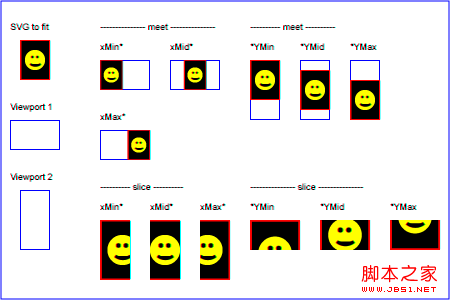
ユーザー座標系の変換 - 変換属性
このタイプの変換は、要素の変換属性を設定することで指定されます。ここで注意すべき点は、transform属性で設定された要素の変形はその要素とそのサブ要素にのみ影響し、他の要素とは関係がなく、他の要素にも影響を与えないことです。
平行移動 - 平行移動
平行移動変換では、関連する座標値を指定された位置に平行移動します。この変換では、両方の軸の平行移動量を渡す必要があります。例を見てください:
この例では長方形を描画しますそして、その開始点 (0,0) を (30,40) に変換します。 (x,y)の座標値を直接設定することもできますが、平行移動変換を利用するのも非常に便利です。この変換の 2 番目のパラメーターは省略でき、デフォルトでは 0 として扱われます。
回転 - 回転
要素の回転も、回転変換を使用して実装することができます。これには、 の角度パラメーターを渡す必要があります。回転。例を見てください:
この例では、45 度回転された長方形が表示されます。注意すべき点がいくつかあります:
1. ここでの変換は角度値をパラメータとして受け取ります。
2. 回転とは、X 軸に対する回転を指します。
3. ユーザー座標系の原点 (0,0) を中心に回転が実行されます。
skew - skew
transform は、X 軸に沿った傾斜変換もサポートしています (左右に傾斜、正の角度は右に傾斜します)。実際に y 軸を傾けます)、または y 軸に沿って傾けます (上下に傾けます。正の角度は下向きの傾きを意味し、実際に x 軸を傾けます)。この変換では、角度を決定する角度パラメーターを渡す必要があります。傾く。以下の例を見てください:
結果から、異なる下にある同じサイズの長方形を直接見ることができます。スキュー変換 最後に位置と形状を取得します。ここで、長方形の開始位置が変更されていることに注意してください。これは、(30,30) が新しい座標系ですでに異なる位置にあるためです。
スケール - スケール
スケーリング オブジェクトは、2 つのパラメーターを受け取り、2 番目の場合は水平方向と垂直方向のスケーリング比をそれぞれ指定するスケーリング変換によって完成します。パラメータが省略された場合は、最初のパラメータと同じ値が取られます。以下の例を見てください:
変換行列 - 行列
グラフィックスを勉強したことがある人なら誰でも、すべての変換が実際には行列で表現されることを知っているため、上記の変換は実際には次のように表現できます。表すために 3*3 行列を使用します:
a c e
b d f
0 0 1
6 つの値しか使用されないため、[ab c d e f] とも略されます。行列(a,b,c,d,e,f)をtransfromに代入すると、対応する変換を実装できます。変換により、座標と長さの両方が新しい次元に変換されます。上記のさまざまな変換に対応する行列は次のとおりです:
変換変換 [1 0 1 0 tx ty]:
1 0 tx
0 1 ty
0 0 1
スケール変換 [sx 0 0 sy 0 0]:
sx 0 0
0 sy 0
0 0 1
回転変換 [cos(a) sin(a) -sin(a) cos(a) 0 0]:
cos(a) -sin(a) 0
sin(a) cos(a) 0
00 1
🎜に沿って傾けます。コードは次のとおりです。
コードをコピー
コードは次のとおりです:
変換の本質
先ほどキャンバスをまとめたときに、さまざまな変換がユーザー座標系に作用することがわかりました。 SVG では、すべての変換も 2 つの座標系 (本質的には「ユーザー座標系」) に対して行われます。 「transform」属性がコンテナオブジェクトまたはグラフィックオブジェクトに割り当てられている場合、または「viewBox」属性が「svg、シンボル、マーカー、パターン、ビュー」に割り当てられている場合、SVGは現在のユーザー座標系に従って変換して新しいオブジェクトを作成しますユーザー座標系を使用し、現在のオブジェクトとそのサブオブジェクトに作用します。オブジェクトで指定された座標と長さの単位は、周辺座標系に 1:1 の比率で対応しなくなり、変形を伴う新しいユーザー座標系に変換されます。この新しいユーザー座標系は現在の要素とその要素にのみ作用します。サブ要素。
変換チェーン
変換属性は複数の変換の設定をサポートしており、これらの変換はスペースで区切って属性内にまとめて配置するだけです。実行効果は、これらの変換を順番に個別に実行した場合と同じです。
上記の効果は次の効果と同じです:
< ;g transfer="rotate(45) ">
< ;/g>
ユニット
最後に単位については、任意の座標と長さを単位なしで持ち込むことができます。
ユニットなし
単位のない値は、現在のユーザー座標系の単位値である「ユーザー単位」を持つとみなされます。
ユニット付き
svg の関連単位は CSS と同じです: em、ex、px、pt、pc、cm、mm、in。長さには「%」も使用できます。
相対測定単位: em と ex は CSS と同じで、現在のフォントのフォント サイズと x 高さを基準にしています。
絶対測定単位: 1 ピクセルは 1 つの「ユーザー単位」に相当します。つまり、「5px」と「5」は同じです。ただし、px がピクセルに対応するかどうかは、何らかの変換が実行されたかどうかによって決まります。
他の単位は基本的に px の倍数です: 1pt=1.25px、1pc=15px、1mm=3.543307px、1cm=35.43307px、1in=90px。
最も外側の SVG 要素の幅と高さが単位 (つまり、「ユーザー単位」) を指定していない場合、これらの値は px 単位とみなされます。
この記事は少しわかりにくいですが、「グラフィック要素の座標と長さは、ウィンドウ座標系の変換と、ユーザー座標系の変換。"以上です。
実用的なリファレンス:
スクリプト インデックス: http://msdn.microsoft.com/zh-cn/library/ff971910(v=vs.85).aspx
開発センター: https://developer.mozilla.org/en/SVG
人気のリファレンス: http://www.chinasvg.com/
公式ドキュメント: http://www.w3.org/TR/SVG11/
 H5は何を参照していますか?コンテキストの探索Apr 12, 2025 am 12:03 AM
H5は何を参照していますか?コンテキストの探索Apr 12, 2025 am 12:03 AMH5ReferStoHtml5、apivotaltechnologyinwebdevelopment.1)html5introduceSnewelementsandapisforrich、dynamicwebapplications.2)Itupp ortsmultimediawithoutplugins、endancingurexperiencecrossdevices.3)semanticelementsimprovecontentstructurendseo.4)H5'srespo
 H5:ツール、フレームワーク、およびベストプラクティスApr 11, 2025 am 12:11 AM
H5:ツール、フレームワーク、およびベストプラクティスApr 11, 2025 am 12:11 AMH5開発で習得する必要があるツールとフレームワークには、Vue.JS、React、Webpackが含まれます。 1.Vue.jsは、ユーザーインターフェイスの構築に適しており、コンポーネント開発をサポートします。 2.複雑なアプリケーションに適した仮想DOMを介したページレンダリングを最適化します。 3.Webpackは、モジュールのパッケージングに使用され、リソースの読み込みを最適化します。
 HTML5の遺産:現在のH5の理解Apr 10, 2025 am 09:28 AM
HTML5の遺産:現在のH5の理解Apr 10, 2025 am 09:28 AMhtml5hassificlytransformdedwebdeveverment byintroducingsingingelements、endincemultimediasupport、およびrequrovingperformance.1)itmadewebsitesmoreaccessibleandseo-frendlywithsemantelementslike、and.2)
 H5コード:アクセシビリティとセマンティックHTMLApr 09, 2025 am 12:05 AM
H5コード:アクセシビリティとセマンティックHTMLApr 09, 2025 am 12:05 AMH5は、セマンティック要素とARIA属性を介して、WebページのアクセシビリティとSEO効果を改善します。 1.使用などを使用して、コンテンツ構造を整理し、SEOを改善します。 2。ARIA-LabelなどのARIA属性はアクセシビリティを強化し、支援技術ユーザーはWebページをスムーズに使用できます。
 H5はHTML5と同じですか?Apr 08, 2025 am 12:16 AM
H5はHTML5と同じですか?Apr 08, 2025 am 12:16 AM「H5」と「HTML5」はほとんどの場合同じですが、特定の特定のシナリオでは異なる意味を持つ可能性があります。 1。「HTML5」は、新しいタグとAPIを含むW3C定義標準です。 2。 "H5"は通常、HTML5の略語ですが、モバイル開発では、HTML5に基づくフレームワークを参照する場合があります。これらの違いを理解することは、プロジェクトでこれらの用語を正確に使用するのに役立ちます。
 H5の機能は何ですか?Apr 07, 2025 am 12:10 AM
H5の機能は何ですか?Apr 07, 2025 am 12:10 AMH5、またはHTML5は、HTMLの5番目のバージョンです。開発者により強力なツールセットを提供し、複雑なWebアプリケーションを簡単に作成できるようにします。 H5のコア関数には、次のものが含まれます。1)Webページにグラフィックとアニメーションを描画できる要素。 2)Webページ構造をSEOの最適化を明確かつ助長させるなどのセマンティックタグなど。 3)Geolocationapiなどの新しいAPIは、ロケーションベースのサービスをサポートします。 4)互換性テストとポリフィルライブラリを通じて、クロスブラウザーの互換性を確保する必要があります。
 H5リンクの実行方法Apr 06, 2025 pm 12:39 PM
H5リンクの実行方法Apr 06, 2025 pm 12:39 PMH5リンクを作成する方法は?リンクターゲットを決定します。H5ページまたはアプリケーションのURLを取得します。 HTMLアンカーの作成:&lt; a&gt;を使用しますアンカーを作成し、リンクターゲットURLを指定するタグ。リンクプロパティの設定(オプション):必要に応じて、ターゲット、タイトル、およびオンクリックプロパティを設定します。 Webページに追加:リンクを表示するWebページにHTMLアンカーコードを追加します。
 H5互換性の問題を解決する方法Apr 06, 2025 pm 12:36 PM
H5互換性の問題を解決する方法Apr 06, 2025 pm 12:36 PMH5互換性の問題のソリューションには、次のものが含まれます。Webページが画面サイズに応じてレイアウトを調整できるレスポンシブデザインを使用します。クロスブラウザーテストツールを使用して、リリース前に互換性をテストします。 PolyFillを使用して、古いブラウザの新しいAPIのサポートを提供します。 Web標準に従って、効果的なコードとベストプラクティスを使用します。 CSSプリプロセッサを使用して、CSSコードを簡素化し、可読性を向上させます。画像を最適化し、Webページのサイズを削減し、ロードをスピードアップします。 HTTPSがWebサイトのセキュリティを確保できるようにします。


ホットAIツール

Undresser.AI Undress
リアルなヌード写真を作成する AI 搭載アプリ

AI Clothes Remover
写真から衣服を削除するオンライン AI ツール。

Undress AI Tool
脱衣画像を無料で

Clothoff.io
AI衣類リムーバー

AI Hentai Generator
AIヘンタイを無料で生成します。

人気の記事

ホットツール

メモ帳++7.3.1
使いやすく無料のコードエディター

SecLists
SecLists は、セキュリティ テスターの究極の相棒です。これは、セキュリティ評価中に頻繁に使用されるさまざまな種類のリストを 1 か所にまとめたものです。 SecLists は、セキュリティ テスターが必要とする可能性のあるすべてのリストを便利に提供することで、セキュリティ テストをより効率的かつ生産的にするのに役立ちます。リストの種類には、ユーザー名、パスワード、URL、ファジング ペイロード、機密データ パターン、Web シェルなどが含まれます。テスターはこのリポジトリを新しいテスト マシンにプルするだけで、必要なあらゆる種類のリストにアクセスできるようになります。

DVWA
Damn Vulnerable Web App (DVWA) は、非常に脆弱な PHP/MySQL Web アプリケーションです。その主な目的は、セキュリティ専門家が法的環境でスキルとツールをテストするのに役立ち、Web 開発者が Web アプリケーションを保護するプロセスをより深く理解できるようにし、教師/生徒が教室環境で Web アプリケーションを教え/学習できるようにすることです。安全。 DVWA の目標は、シンプルでわかりやすいインターフェイスを通じて、さまざまな難易度で最も一般的な Web 脆弱性のいくつかを実践することです。このソフトウェアは、

ドリームウィーバー CS6
ビジュアル Web 開発ツール

WebStorm Mac版
便利なJavaScript開発ツール





